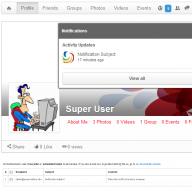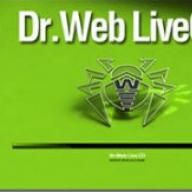Здравствуйте!
Этот пост спонтанный. Точнее не запланированный…
Я получаю большое количество комментариев к статье
На некоторые вопросы стараюсь отвечать сразу в комментариях. Иногда делаю дополнения прямо в статье. В одном из таких дополнений я написала, что нашла замену старым (новым) визуальным закладкам Яндекс и приложила еще одно видео. Такой небольшой обзор по функциям и оформлению расширения Speed Dial .
Сергей задал вопрос в комментариях: «Можно ли сохранять как-то эти закладки? Что-то не разобрался».
Спасибо Вам за вопрос… Отвечаю конкретно Сергею, а так же всем остальным, кто не разобрался с настройкой синхронизации закладок для Chrome Speed Dial.
И так мы установили визуальные закладки для Chrome Speed Dial - New Tab Page, 3D, Sync . Теперь нам необходимо открыть панельку настроек в правом верхнем углу, и нажать на значок “синхронизация”
После этого нас перекидывает в общие настройки, на вкладку синхронизации.
Здесь нам предлагают установить еще одно расширение для браузера, которое будет синхронизировать и сохранять наши закладки. Нажимаем “Установить из Chrome Web Store”
Теперь мы попадаем в магазин Хрома. Сразу на страничку с необходимым расширением Ever Sync .
Устанавливаем Ever Sync:

После установки Ever Sync, у нас в браузере появляется еще один значок. Это быстрый доступ к синхронизации наших визуальных закладок. Вот так он выглядит:
Нажимаем на него, и нас перекидывает в настройки синхронизации.
Чтобы Speed Dial сохранялись и синхронизировались нам нужно создать учетную запись в Ever Sync .
Если у вас есть аккаунт в Google + то все гораздо проще. Вы просто нажимаете “Sign in with Google”. То есть заходите под своей учетной записью.

Если у вас нет почты Google, тогда вам необходимо пройти простую регистрацию. Ввести адрес своей почты, придумать пароль и ввести капчу.

Все заполнили? Ок. Тогда жмем “Register”
После того как регистрация пройдена, мы заходим под своей почтой (которую вводили при регистрации) и попадаем в меню.
Расширение Ever Sync может синхронизировать и сохранять не только закладки Speed Dial, но и стандартные закладки браузера Гугл Хром (избранное).
(Этой функцией я не пользовалась и не тестировала ее. Потому как, кажется, если подключить синхронизацию обычных закладок, то они удалятся из браузера. Я точно не поняла )
Давайте вернемся к сохранению визуальных закладок. Переходим на вкладку SpeedDial:

Нам надо нажать на среднюю кнопку Overwrite server data — что переводится как — переписать данные сервера.
Нажимаем “Upload” и копируем данные с нашего компьютера на сервер.

Нас спросят, точно ли мы готовы это сделать? Говорим – “Да”
Данную процедуру необходимо выполнять, только после тех случаев, когда вы будете выходить из своей учетной записи, а потом снова заходить. Автоматически выход не происходит, поэтому часто этого делать не придется.

Когда мы нажмем “Ok” – произойдет первая синхронизация. После того как загорятся 3 зеленые галочки – окошко автоматически закроется.

Всё. Первоначальные настройки выполнены.
Теперь можно переходить к настройкам и упорядочиванию наших закладок.
Самостоятельно SpeedDial не синхронизируются, поэтому время от времени необходимо это делать самим.

Увидите три зеленых галочки. Это значит, что ваши изменения сохранились на сервере.

Все, можно спать спокойно!
Теперь, если вы вдруг переустановили Google Chrome или снесли и заново поставили операционную систему, то просто устанавливаем два расширения Speed Dial и Ever Sync.
В Ever Sync заходим под своей учетной записью и на вкладке SpeedDial нажимаем “Download”

И все ваши сохраненные сайты возвращаются на свои места.

Вот таким не хитрым способом закладки браузера Chrome Speed Dial синхронизируются и сохраняются.
На этом сегодня все.
Современные браузере постепенно обрастают необходимым базовым функционалом и Firefox в этом случае не исключение. С недавних пор разработчики прикрутили к браузеру функцию Speed Dial, которая отвечает за быстрый ввод адресов в новой вкладке. На самом деле, разработчики промахнулись и сделали по сути бесполезную фичу. Вместо того чтобы дать пользователю возможность использовать быстрый набор, команда Firefox создали всплывающую историю из посещённых пользователем страниц.
Для того чтобы исправить ситуацию, сторонние программисты создали аддон FVD Speed Dial , который заполняет упущение Firefox и делает «умный поиск» действительно полезным инструментом.
Устанавливаем FVD Speed Dial
Для начала скачиваем с официального сайта компании Mozilla. Установка плагина не займёт у вас много времени. Для того чтобы аддон начал функционировать, требуется перезапустить веб-браузер.
Настраиваем FVD Speed Dial
FVD Speed Dial имеет множество настроек, которые позволяют заточить приложение под себя. Это главная отличительная черта FVD Speed Dial от других подобных приложений доступных в магазине Mozilla.

После установки плагина переходим в настройки. Для этого нажмите на значок шестерёнки.

Вкладка Global Options, позволит вам вносить изменение в дефолтные настройки и настройки внешнего вида приложения. В этих пунктах меню вы сможете выбрать различные режимы приложения и включить/отключить дополнительные возможности FVD Speed Dial.
В пункте «Appearance» вы сможете управлять расположением FVD Speed Dial и его внешним видом.

Под вашим контролем будет счётчик, который позволяет настроить самые используемые адреса и их приоритет при отображении на новой вкладке с быстрым вводом.
Также вы сможете выбрать удобный для вас способ прокрутки выпадающих адресов и их цветовую гамму.
Настройки быстрого набора дают вам возможность создать список популярных групп и организовать их по вашему усмотрению.

Для этого нужно нажать кнопку «Manage » и приступить к дальнейшим настройкам.

В этом разделе опций вы сможете создавать группы и распределять их по вашему вкусу. Теперь доступ к вашим любимым сайтам будет действительно быстрым.
Пункт «Most Visited» поможет вам определить количество выводимых в подсказку сайтов и выбрать интервал для самых посещаемых сайтов.

Пункт «Recently Closed » отвечает за определение количества отображаемых вкладок одновременно.

«Background » позволит вам выбрать фон приложения «быстрого набора».

«Text Color» даёт широкие возможности по управлению текстом - его цветом, стилем написания, размером и т.д.
Синхронизация FVD Speed Dial
Одна из лучших особенностей FVD Speed Dial, поддержка дополнительного расширения - EverSync . Эта функция позволяет синхронизировать введённые вами настройки, на разных браузерах Firefox. То есть настроив приложение на офисном, вы можете использовать те же параметры на домашнем компьютере.

Для начала скачайте и с официального сайта Mozilla.
Для корректной работы аддона EverSync , перезапустите браузер. Теперь приложение готово начать синхронизацию всех данных и настроек применённых вами к браузеру Firefox. Главное правильно его настроить.

Для того чтобы начать работать с EverSync, вам необязательно приобретать платную подписку. Подписка служит неким гарантом, что ваши данные никуда не денутся и будут сохранены. В бесплатной версии приложения вам будут доступны функции резервного копирования и восстановления из бэкапа.
Для начала нажмите кнопку «Speed Dial», а далее Backup Dials. Эта операция позволяет вам создать резервную копию.
Нажатие кнопки «Restore Dials» позволит вам выбрать резервную копию для восстановления через Firefox.

Выбирайте резервную копию и подтвердите ваш выбор. После этого ваши настройки будут активированы.
Если вы активируете пункт "Enable Auto-Backup" то EverSync будет автоматически создавать резервные копии ваших данных. Вы сможете выбрать частоту создания бэкапов.
Среди настроек вы найдёте вкладку отвечающую за импорт/экспорт настроек быстрого ввода.

Связка программ EverSync и Speed Dial позволяет вам быть уверенным что настройки будут сохранены и доступны для других компьютеров.
Безопасность FVD Speed Dial
В настройках Speed Dial есть одна немаловажная функция, созданная для того, чтобы сохранить конфиденциальность пользователя. Если вы не хотите, чтобы вашими настройками воспользовались посторонние - создайте пароль и защитите данные.

В первых два поля введите пароль, в третье поле введите адрес вашего почтового ящика.
После включения защиты, прежде чем воспользоваться FVD Speed Dial вам придётся вводить свой пароль.
В итоге
После простой настройки приложения вы получаете полноценный «быстрый ввод», которого так не хватает в стандартном наборе Firefox.
Speed Dial для Google Chrome - это аддон, который размещает на пустых вкладках браузера настраиваемую панель с визуальными закладками. Ссылки с превью изображениями сайтов отображены в виде блоков. Чтобы загрузить любимый ресурс в Гугле Хроме при помощи Speed Dial, достаточно кликнуть мышкой по блоку в панели. Таким образом обеспечивается удобный доступ к подборке любимых закладок.
В интернет магазине приложений для Хрома есть две версии этого дополнения: FVD Speed Dial и Speed Dial 2. Эти решения отличаются друг от друга внешним видом интерфейса и особенностями настройки. Рассмотрим по отдельности, как скачать, установить и настроить каждую из версий.
Внимание! Расширения Speed Dial (обе версии) распространяются бесплатно через официальный магазин приложений для Хрома (https://chrome.google.com/webstore/category/extensions).
Speed Dial (FVD)
Устанавливает красивую 3D-панель с динамическими графическими элементами. Они немного перемещаются синхронно с движениями мышки и создают своеобразную иллюзию пространственности.
Чтобы подключить Speed Dial (FVD) к браузеру, задайте в поисковой строке магазина его название, нажмите «Enter». Перейдите на его страничку и кликните «Установить… ».

По завершении инсталляции откройте пустую вкладку. В ней отобразится 3d-панель аддона.

В левом верхнем углу расположены группы - профили с различными подборками закладок. Их можно быстро переключать одним-единственным кликом мышки. Например, в группе «Популярные» можно собрать ссылки на соцсети, форумы, а в группе «Видео» - ссылки на видеохостинги.

По умолчанию в расширении установлены две группы («Популярные» и «По умолчанию»). Но вы можете добавить и свои группы:
Справа от названий групп клацните значок «+». В поле «Имя» пропишите название подборки URL, соответствующее тематике. Так чтобы вы смогли быстро отыскать то, что вам нужно. Например, «Игры», «Музыка», «Видео» и т.д.

В опции «Позиция» задайте расположение новой группы в панели вкладок: где она будет находиться - в начале меню или в конце. Затем нажмите кнопку «Добавить группу».
Добавление закладки осуществляется практически аналогичным образом. В блоке, в котором вы хотите видеть ссылку на сайт с его миниатюрным изображением, щёлкните значок «плюс».

В строке «URL» введите доменное имя. При необходимости используйте список подсказок, который отобразится при наборе адреса.

Если по каким-то причинам вас не устраивает установленное превью блока, под его изображением кликните кнопку «Показать больше». И воспользуйтесь альтернативными вариантами установки визуальной картинки. Ниже, в этом же окне, расположены режимы создания превью (автоматически и вручную).

Строку «Имя» заполнять не обязательно. Наименование блока дополнение установит согласно введённому адресу.
Надстройка «Автообновление» выполняет обновление блока (перезагружает указанную ссылку) с заданным временным промежутком. Изначально она выключена.
После ввода всех необходимых параметров закладки клацните кнопку «Добавить сайт». И блок сразу же отобразится в экспресс-панели.

Вверху справа вкладки с визуальными ссылками находится группа функциональных кнопок (слева направо).
«Speed Dial» - настройка количества дилов (блоков с ссылками) и столбцов, включение аддона, настройка отображения (в виде превью или обычных ссылок, без картинок), список групп.

«Самые популярные» - список наиболее часто посещаемых веб-ресурсов.

«Недавно закрытые» - история посещённых страниц. Вид списка настраивается опциями в его начале: «Имя» - названия сайтов; URL - ссылки.

«Синхронизация» - создание бэкапа настроек и содержимого панели (включая и все созданные группы) и восстановление конфигурации из резервной копии.

«Основные настройки» - настроечная панель аддона с разделами опций:

«Настройки фона» (дисплей с кисточкой) - установка цвета фона, загрузка альтернативного фонового изображения и надстройки его локализации (растянуть, плитка, по центру и др.). И дополнительная функция - загрузка готовых тем для Speed Dial.

«Настройки шрифта» (буква «А») - отстройка внешнего вида надписей в интерфейсе вкладки (по отдельности для каждого элемента: списки, заголовки, ссылки).

«Power off» - ограничение доступа к профилю визуальных закладок через процедуру авторизации (вход по предоставлению логина и пароля).

«Виджеты» - управление виджетами (параметры автоскролла, уровня прозрачности, установка фона).

«Конверт» - формы для отправки сообщений разработчикам, инструкция по пользованию.

Speed Dial 2 - Новая Вкладка
По сравнению с версией FVD это решение потребляет меньше системных ресурсов. Но при этом отображает панель в двухмерном формате (2D).

После установки Speed Dial 2 в пустой вкладке отображается иконка «плюс».

Кликните её. В открывшемся окне выберите режим настройки:
«Самые популярные веб-сайты» - вариант компоновки экспресс-панели из каталога предустановленных ссылок.

Отметьте кликом мышки необходимые сайты и нажмите «Сохранить».
«Свой URL» - добавление своих ссылок.

В строке «URL» введите адрес сайта, а в «Title» - название для вкладки. В разделе «Настроить эскиз» выполняется настройка превью изображения для визуального блока. Предоставляется возможность загрузить картинку, расположить ссылку на неё.
После ввода данных необходимо нажать кнопку «Сохранить», чтобы закладка установилась в панель на вкладке.
В дополнении есть два контекстных меню:
если кликнуть правой кнопкой по блоку, открывается список команд для вкладки, над которой размещён курсор;

а если кликнуть правой кнопкой на вкладке по свободному от элементов месту (вне панели), открывается перечень общих команд (параметры, статистика, добавление вкладки, группы).

Переход к настройкам расширения осуществляется нажатием кнопки «три полоски» (находится вверху справа).

В выдвижной панели задаются параметры внешнего вида визуальных закладок: количество столбцов, ширина, расстояние между блоками и др.

В разделе «Темы» большой выбор различных фоновых изображений для вкладки со ссылками. Кликните миниатюру понравившейся изобразительной композиции и нажмите «Сохранить настройки».

Если у вас возникла дилемма, какой установить вариант Speed Dial, ориентируйтесь не только на собственные вкусовые предпочтения, но и ещё на возможности своего компьютера.
Speed Dial (FVD) имеет более красивый вид, но он и более ресурсоёмкий. А в Speed Dial 2 сравнительно минималистичная панель, без графических «наворотов». Однако на маломощных машинах этот аддон будет работать быстро и стабильно.
На тот случай, если вы решите убрать экспресс-панель, перейдите: Меню → Дополнительные инструменты → Расширения. И клацните иконку «Корзина», чтобы удалить дополнение из браузера. В запросе подтвердите запуск команды (снова нажмите «Удалить»).
Путешествуйте по сайтам в Google Chrome со Speed Dial! Это просто и удобно!
В большинстве случаев визуальные закладки в Mozilla Firefox устанавливаются при помощи расширений. Сбои, проявляющиеся в исчезновении этих элементов, могут быть связаны с ошибками в работе самих плагинов или же непосредственно веб-обозревателя. Рассмотрим, как переустановкой расширения или из созданного ранее бэкапа можно восстановить данные элементы в Mozilla, если они по непонятным причинам пропали.
Перезапускаем плагин
Наиболее вероятной причиной возникшей с браузером неприятности является прекращение работы установленного плагина. Причин этому может быть несколько, например, вирусы или системный сбой могли изменить настройки обозревателя. Чтобы решить проблему, выполните следующее:
1. В Firefox откройте меню настроек, кликнув по кнопке с горизонтальными полосками.
2. В выпадающем меню откройте дополнения (add-ons).
3. Во вкладке Extensions выберите ваше расширение визуальных закладок и кликните по Enable или «Включить».
Останется перезапустить Mozilla, после чего визуальные закладки должны появиться в прежнем виде.
Если обозреватель блокирует дополнения
Некоторые расширения отказываются работать после обновления Firefox, т. к. обозреватель не может проверить их совместимость с новой версией. Использовать их вы не сможете до тех пор, пока разработчик дополнения не адаптирует его для обновленного браузера. Однако на свой страх и риск данное ограничение можно обойти:
1. Зайдите в редактор конфигураций, введя в адресной строке about:config;
2. Воспользуйтесь функцией поиска, чтобы найти строку xpinstall.signatures.required;
3. Этой команде по умолчанию в Firefox присвоено значение «true», измените его на «false» двойным кликом мышки по строке или нажатием Enter.
После этого приложение не будет требовать обязательной подписи дополнений и ваши визуальные закладки смогут работать в браузере. Однако гарантий того, что делать это они будут без ошибок, нет никаких.
Переустанавливаем дополнение
Если вдруг вашей панели пропали совсем установленные ранее дополнения, то установите их заново:
1. Описанным выше способом из панели управления Mozilla войдите в раздел дополнений.
2. В боковом меню откройте первый пункт, позволяющий установить новые дополнения в Mozilla.
3. В открывшемся каталоге воспользуйтесь поисковой строкой для установки нужного расширения. Например, если вы использовали ранее Speed Dial, введите название в поисковую форму и нажмите Enter.
Останется из предложенных вариантов выбрать нужное дополнение и согласиться с его установкой. По завершении процесса перезапустите браузер - таким образом можно восстановить старые визуальные закладки.
Если же вы использовали элементы Яндекса, то для их восстановления существует ещё более простой способ. Нужно перейти по адресу https://element.yandex.ru/ , где кликните по иконке установки визуальных закладок, после чего расширение установится автоматически.
Делаем бэкап настроек обозревателя
Для этого можно воспользоваться встроенной возможностью резервирования:
- Зайдите в меню закладок, выберите команду, которая все их отображает;
- В открывшемся окне «Библиотека» кликните по вкладке импорта и резервных копий;
- В выпадающем списке вы сможете выбрать создание или восстановление из архива нужных нам элементов.
Резервирование настроек в обозревателе проводится на автоматической основе ежедневно. Но чтобы любые из них, в т. ч. и визуальные закладки можно было в любое время быстро восстановить, лучше их периодически резервировать самому, тем более что на диске архивная копия много места не занимает.
Для создания бэкапа можно использовать также и небольшую утилиту MozBackUp. Приложение старое, тем не менее хорошо работает на всех современных ОС Windows и успешно резервирует настройки свежих версий Firefox. Работать с MozBackUp довольно просто:
1. После инсталляции и запуска MozBackUp вы увидите окно приветствия, нажмите «Далее»;
2. В разделе операций с профилем выберите пункт «Сохранить»;
3. Укажите директорию на диске, где созданная утилитой резервная копия в формате PCV будет храниться;
Разработчики браузера Google Chrome постоянно работают над усовершенствованием своего приложения. Для того, чтобы оптимизировать работу с интернет-обозревателем, необходимо периодически . Но кроме этого, пользователи имеют возможность добавлять в браузер различные расширения и дополнения, которые расширят его функционал. К примеру, speed dial для chrome позволит установить миниатюры любимых сайтов на стандартной пустой вкладке приложения.
Особенности Speed Dial
Преимущества расширения очевидны. Во-первых, белый фон заставки можно заменить на любой другой или вовсе установить здесь понравившуюся картинку. Во-вторых, количество устанавливаемых миниатюр может быть задано вручную. Этот параметр колеблется в пределах 3-36 штук. Кроме того, после установки speed dial для google chrome можно менять вкладки местами и переставлять их. Разработчик добавил в расширение список вкладок, которые были недавно закрыты в браузере, а также панель закладок.
Но есть у данного дополнения и минусы. Существенными недостатками назвать их нельзя, скорее то, что удобно не для всех пользователей. Например, расширение не умеет работать с приложениями. Исправить это можно, установив другое дополнение. Кроме того, в обновленной версии SpeedDial 2 подобная функция есть, правда это расширение уже от другого разработчика.
К недостаткам можно отнести и то, что в Speed Dial веб-страницы добавляются после нажатия кнопки, которая располагается с адресной строкой. Некоторые пользователи отмечают, что данное действие гораздо удобнее было бы осуществлять через контекстное меню. Таким образом, достоинств расширения гораздо больше, чем его недостатков. Установить данное расширение с .
Как перенести настройки Speed Dial
Если вы давно пользуетесь расширением, и вам необходимо перенести его настройки, то сделать это вполне реально. Согласитесь, заново вбивать все сайты вручную – занятие не очень приятное. Собственно, копирование файлов с настройками не очень сложная процедура.
Для начала мы открываем диск, на котором находится система и переходим по пути Users\Пользователь. Далее находим папки AppData\Local. В них переходим на Google Chrome. Следующий путь User Data\Default и, наконец, Local Storage. Все это можно сделать проще, нажав горячие клавиши Win+R, после чего в окне Выполнить скопировать путь и кликнуть на ОК.

Теперь выделяем два файла, которые вы здесь увидите под названием chrome-extensiоn_dgpdiоеdihjhncjаfсpgbbjdpbbkikmi. Кликаете по ним правой мышью и из контекстного меню выбираете действие Копировать. Переносим их в другой браузер – и все, наслаждаемся результатом. Однако, помните, что все действия должны быть выполнены при закрытом google chrome. Таким способом настройки расширения могут быть перенесены на другой компьютер, где стоит тот же браузер. В таком случае изначально понадобится скопировать и вставить файлы на съемный носитель.
Итак, что же предлагает нам такое расширение, как Speed Dial и действительно ли оно необходимо? В принципе, некоторые пользователи прекрасно обходятся без него или заменяют его другим дополнением, к примеру, другими . Однако, именно Speed Dial – это простое бесплатное расширение, позволяющее расширить функционал пустой вкладки интернет-обозревателя. Ведь гораздо удобнее, если здесь будут располагаться миниатюры часто посещаемых сайтов, история, статистика и пр. Нужно отметить, что со Speed Dial 2 сюда можно разместить еще и ярлыки необходимых приложений. И все это делается очень просто, всего парой кликов мышки. Так что решать, нужно или нет расширение, — каждый должен самостоятельно, но отрицать его удобство невозможно.